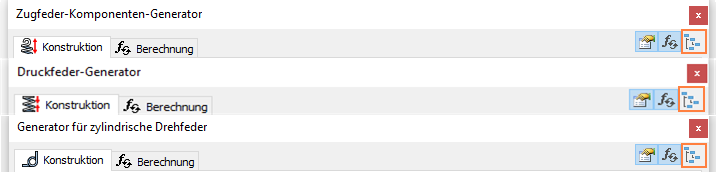Neue Funktionen in 2020.1
Vorgabemäßig werden Bauteile auf der Stammebene der Baugruppe erstellt  . Klicken Sie zum Erstellen von Bauteilen in einer Unterbaugruppe auf den Schalter.
. Klicken Sie zum Erstellen von Bauteilen in einer Unterbaugruppe auf den Schalter.
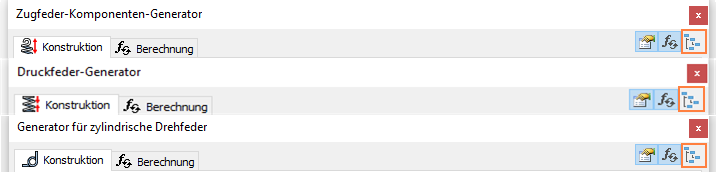
Einfügen von zylindrischen Drehfedern
|
|
- Klicken Sie in der Multifunktionsleiste auf Registerkarte Konstruktion
 Gruppe Feder
Gruppe Feder  Torsionsfeder .
Torsionsfeder .
- Wählen Sie auf der Registerkarte Konstruktion die Optionen für konstruierte zylindrische Drehfedern.
- Wechseln Sie zur Registerkarte Berechnung, und geben Sie die Berechnungswerte ein. Dort können Sie z. B. den Typ der Festigkeitsberechnung wählen sowie die Belastungen und das Material der Feder festlegen.
Anmerkung: Klicken Sie rechts unten auf  Weitere Optionen, um zusätzliche Optionen für die Federkonstruktion anzuzeigen. Weitere Optionen, um zusätzliche Optionen für die Federkonstruktion anzuzeigen.
- Klicken Sie auf Berechnen, um die Berechnung durchzuführen.
- Die Berechnungsergebnisse werden im Teilfenster Ergebnisse angezeigt. Die Eingaben, bei denen die Berechnung fehlschlägt, werden rot markiert (ihre Werte entsprechen nicht den anderen eingefügten Werten bzw. den Berechnungskriterien). Eine Beschreibung der Ergebnisse wird im Teilfenster Zusammenfassung der Meldungen eingeblendet. Sie können dieses Teilfenster durch Klicken auf den Doppelpfeil unten rechts auf den Registerkarten Konstruktion und Berechnung öffnen.
- Klicken Sie auf OK, um die Feder in die Autodesk Inventor-Baugruppe einzufügen.
Tipp: Klicken Sie auf Ergebnisse  , um den HTML-Bericht anzuzeigen.
|
Bearbeiten von Federn mit dem Zylindrische Drehfeder-Generator
|
|
- Öffnen Sie die Autodesk Inventor-Baugruppe, in die Sie über den Konstruktions-Assistenten bereits eine zylindrische Drehfeder eingefügt haben.
- Wählen Sie die zylindrische Drehfeder. Klicken Sie mit der rechten Maustaste, um das Kontextmenü einzublenden, und wählen Sie den Befehl Mit Konstruktions-Assistent bearbeiten.
- Bearbeiten Sie die zylindrische Drehfeder. Sie können den Belastungstyp sowie das Material oder die Größe der Feder ändern. Falls Sie Berechnungswerte geändert haben, klicken Sie auf Berechnen, um die Festigkeit zu überprüfen. Die Berechnungsergebnisse werden im Teilfenster Ergebnisse angezeigt. Die Eingaben, die die Berechnung scheitern lassen, werden in Rot angezeigt (der jeweilige Wert passt nicht zu anderen eingefügten Werten oder Berechnungskriterien). Protokolle der Berechnung finden Sie im Teilfenster Zusammenfassung der Meldungen.
- Klicken Sie auf OK.
|
 . Klicken Sie zum Erstellen von Bauteilen in einer Unterbaugruppe auf den Schalter.
. Klicken Sie zum Erstellen von Bauteilen in einer Unterbaugruppe auf den Schalter.